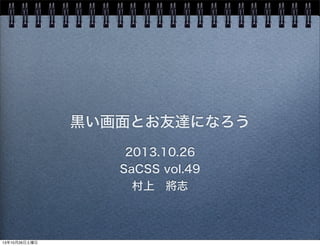
黒い画面とお友達になろう
- 2. はじめに あとでSlideShareかどっかに公開しときます Facebook : https://www.facebook.com/masashi0923 twitter : @masashi0923 (ほとんど放置) 13年10月26日土曜日
- 6. 黒い画面 って?? OSによって呼び方が違うんです Mac : ターミナル Windows : コマンドプロンプト Linux : なんだっけ??(そもそもコマンドが当たり前 だから、特別な呼び方なんてないんじゃない?) 13年10月26日土曜日
- 7. 黒い画面 って?? OSによって、使えるコマンドもちょっと違う Mac、Linux Windows ファイル一覧 ls dir ファイル削除 rm del cp ファイル : copy ディレクトリまるごと : xcopy ファイルコピー でも、共通のツール(gitとかsvnとか。。。) を使うときのコマンドは、ほとんど一緒 13年10月26日土曜日
- 11. いつ 黒い画面 使うの?? サーバ環境を構築する時 自前のサーバやVPS (Virtual Private Server)、クラウ ド環境などを使う場合、OSのインストールから、その後 の設定をするとき ※これがサクッとできるようになると、勉強とか検証の環 境も自由に作れるようになります。 レンタルサーバ使う場合とか、別の人が用意してくれた環境にFTPでアップするだけ、 っていう方もいらっしゃるかもしれませんが。。。 13年10月26日土曜日
- 12. いつ 黒い画面 使うの?? サーバの更新(ファイルの操作、ちょこっと修正) ローカルで修正、FTPとかでいちいちアップロードするの、面倒くさくないですか? ファイルの簡単な操作(コピーしたり、いらないファ イルを削除したり)なら、コマンドでやった方が早い viとかvim(viから派生)といったテキストエディタの使 い方を最低限覚えておくと、ちょっとした誤字脱字は サーバ上ですぐに修正できる (あとからゆっくりgitとかに反映) vimってシンプルにも使えるけど、使い込むほど奥が深いです。 慣れて来てさらに使いこなそうという方には、vim検定というアプリも! powered by infinite loop 13年10月26日土曜日
- 13. いつ 黒い画面 使うの?? Git, Subversionをコマンドで ※ファイルの中身の差分とかはクライアントツールを使った方が見やすい ※でも、最初のgit cloneなどは、コマンド一発覚えた方が早い git clone https://[user]@xxx.jp/git/xxx/ 13年10月26日土曜日
- 14. いつ 黒い画面 使うの?? ログのチェック アクセスログ、メールのログ、アプリケーション独自のログなどなど ※「サイトに繋がらない」「なんか重いよ」みたいな問い合せが来た時の調査 ログが肥大化すると、FTPとかでダウンロードするのも時間かかるし、いちいちFTPと か立ち上げるより、黒い画面でちょこちょこっと出来た方が楽 tail・・・・ファイルの末尾を見る grep・・・ファイル等から文字列で検索 ※正規表現も一緒に勉強しておくと便利です さっきSaCSS+ 14thで勉強してきました∼ 13年10月26日土曜日
- 15. いつ 黒い画面 使うの?? データベースの定期的なバックアップ (サーバが壊れても、大事なデータを失わないために) データベースのクライアントをいちいち起動してバックアップするのって面倒。。。 MySQLの場合・・・mysqldump cronという仕組みで、定期的に実行するよう設定できる crontab -e 0 4 * * * mysqldump --username=[user] --password=[pass] [db] > /xx/[db]-`date +%y%m%d`.dmp 毎日午前4時に、データベースをバックアップして保存する 例:データベース名がdatabaseで、2013/10/26 4:00のバックアップの場合、 /xx/database-131026.dmp その後、tar.gzで圧縮して別サーバに転送したり。。。 13年10月26日土曜日
- 16. いつ 黒い画面 使うの?? いろいろと例を挙げてみましたが。。。 サーバを遠隔で操作するときに、使う場合が多いです。 ※SSHっていうプロトコルを使います。 Mac➡Linuxサーバに接続 -ターミナルで ssh -u user@xxx.xxx.xxx.xxx -JellyfiSSH ( ジェリーフィッシュ って読むみたい) Windows➡Linuxサーバに接続 -TeraTerm -PuTTY 13年10月26日土曜日
- 18. コマンドはどうやって覚えるの? 普段使っているPCにそこそこマシンパワーがある ➡仮想環境にLinuxを立てる VMWare:使いやすい -Mac : VMWare Fusion(8,000円くらい) -Windows : -VMWare Workstation(30,000円くらい) -VMWare Player(無償だけど商用は 、スナップショット取れない) VirtualBox:ちょっと重いかも? -Mac、Windows、Linux版とも、いずれも無償 -詳しくは@ma2ken_zawaさんに聞いちゃいましょう!(丸投げw) 13年10月26日土曜日
- 19. コマンドはどうやって覚えるの? マシンパワーがギリギリだし、新しいPCなんて買えない ➡一時的にクラウドを使う さくらのクラウド -月額/時間割制(最近まで1日単位だったはず。。。) -最安プランで1時間9円、月額1,900円(20日まで時間単位で従量、その後固定) -OSを起動していなくてもインスタンスがあれば費用かかるので気をつけよう -使い終わったらバックアップしてインスタンス消せば費用は抑えられる -CentOSをクリアインストールできる AWS(Amazon Web Services) EC2 -従量制(起動時間、ストレージ容量、ネットワーク転送料など) -ちょこっと勉強する程度なら、ほとんど無料の範囲に収まる -インスタンスがあっても起動していなければ費用かからない -CentOSベースのOSが用意されている(まっさらな状態ではない) 13年10月26日土曜日
- 23. まとめ 今まで 黒い画面 に縁のなかった人も、 怖い 、 コマン ド覚えるの面倒い って敬遠しないで、 黒い画面 とお友 達になってみませんか?? これから先、必要な場面が出てくるかもしれないし、使え るとちょっとハッピーになれるかも。 ぜひ気軽にトライしてみてください! 13年10月26日土曜日
